Konfigurowanie drukarek
Drukowanie dokumentów i raportów z Business Central jest ważnym zadaniem dla użytkowników biznesowych. Użytkownicy wysyłają zazwyczaj zlecenia drukowania do jednej z drukarek firmowych - niezależnie od klienta lub aplikacji Business Central, z której korzystają. Business Central online jest usługą chmurową, dlatego nie może łączyć się bezpośrednio z drukarkami lokalnymi połączonymi z urządzeniami użytkowników. Może jednak łączyć się z drukarkami działającymi w chmurze.
Business Central wspiera potrzeby użytkowników w zakresie drukowania, oferując następujące funkcje:
| Funkcja | Opis | Klient sieci Web | Aplikacja mobilna | Aplikacja dla Teams |
|---|---|---|---|---|
| Universal Print | Universal Print to rozwiązanie wspierające zarządzanie drukarkami, dostępne jako usługa chmurowa Microsoft. Funkcja umożliwia konfigurację drukarek w usłudze Universal Print, a następnie ich rejestrację w Business Central. Do obsługi funkcji wymagana jest subskrypcja Universal Print oraz rozszerzenie Universal Print Integration |  |
 |
 |
| Drukowanie e-mail | Funkcja umożliwia skonfigurowanie drukarek z obsługą poczty elektronicznej. Następnie Business Central wysyła zlecenia drukowania do drukarki przy użyciu adresu e-mail drukarki. Funkcja wymaga drukarek obsługujących pocztę e-mail oraz rozszerzenia Wysyłanie do drukarki e-mail. |  |
 |
 |
| Drukowanie za pośrednictwem przeglądarki | Zlecenia drukowania są obsługiwane przez funkcje drukowania przeglądarki użytkownika. Jeśli drukarka chmurowa nie jest zainstalowana i skonfigurowana, lub jeśli zainstalowana drukarka zawiedzie, w drukowaniu zostaną użyte domyślne opcje drukowania ustawione dla przeglądarki. Zostanie wyświetlone pole Drukarka na stronie żądania raportu (Obsługiwane przez przeglądarkę). |  |
NOTE
Business Central wspiera także obsługę niestandardowych rozszerzeń drukarki oferujących dodatkowe funkcje drukowania. Jeśli więc zainstalowano jakiekolwiek niestandardowe rozszerzenia drukarki, aplikacja może zawierać funkcje drukowania, które nie zostały opisane w tym artykule.
Konfigurowanie usługi Universal Print
Universal Print to usługa bazująca na subskrypcji Microsoft 365, działająca tylko na platformie Microsoft Azure. Usługa umożliwia scentralizowane zarządzanie drukarkami za pośrednictwem portalu Universal Print. [INCLUDEprod_short] zapewnia dostępność drukarek skonfigurowanych w usłudze Universal Print dla użytkowników klienta za pośrednictwem rozszerzenia Universal Print Integration.
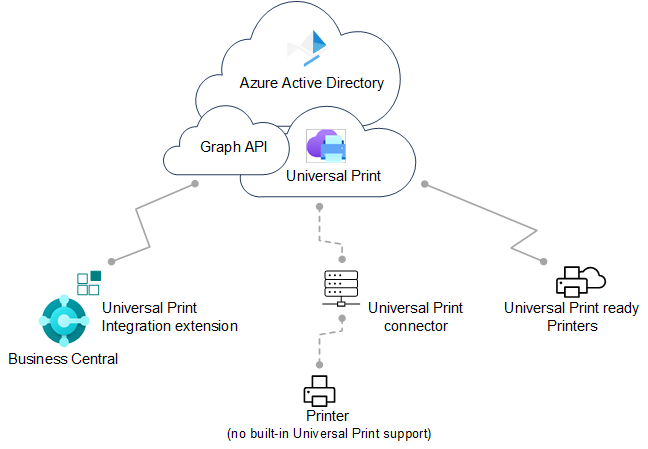
Do pełnej konfiguracji wymagane są działania zarówno na platformie Microsoft Azure przy użyciu portalu Azure, jak i w Business Central.
Obsługiwane drukarki
Business Central obsługuje te same drukarki co usługa Universal Print, które są kompatybilne lub niekompatybilne z Universal Print. Drukarki niekompatybilne nie mogą komunikować się bezpośrednio z usługą Universal Print, dlatego wymagają dodatkowego oprogramowania łącznika, które jest dostarczane przez firmę Universal Print. Niektóre starsze drukarki mogą nie być obsługiwane.
Warunki wstępne
Dla Business Central
Business Central 2021 release wave 1 lub nowszej wersji
Zainstalowane rozszerzenie Universal Print Integration
Rozszerzenie jest publikowane i instalowanie domyślnie jako część wersji Business Central online i lokalnej. Użytkownik może sprawdzić, czy rozszerzenie zostało zainstalowane na stronie Zarządzanie rozszerzeniami. Dodatkowe informacje zamieszczono w artykule Instalowanie i odinstalowanie rozszerzeń w Business Central.
Wersja lokalna Business Central:
Azure Active Directory (AD) lub konfiguracja uwierzytelniania NavUserPassword
Aplikacja dla Business Central została zarejestrowana w dzierżawie Azure AD użytkownika oraz w Business Central
Podobnie jak inne usługi Azure działające we współpracy z Business Central, usługa Universal Print wymaga rejestracji aplikacji dla Business Central w Azure Active Directory (Azure AD). Rejestracja aplikacji zapewnia usługi uwierzytelniania i autoryzacji pomiędzy Business Central i Universal Print.
Wdrożona aplikacja może już korzystać z rejestracji aplikacji dla innych usług Azure, takich jak na przykład Power BI. W takim przypadku, należy użyć istniejącej rejestracji aplikacji dla Universal Print, zamiast dodawać nową. Jedynym działaniem, które należy wykonać jest modyfikacja rejestracji aplikacji, aby uwzględnić odpowiednie uprawnienia do drukowania dla interfejsu API Microsoft Graph.
Aby zarejestrować aplikację wraz z zestawem odpowiednich uprawnień, należy postępować zgodnie z krokami opisanymi w artykule Rejestrowanie aplikacji w Azure Active Directory.
Dla usługi Universal Print
Subskrypcja/licencja Universal Print dla organizacji.
Dodatkowe informacje zamieszczono w artykule Licencjonowanie Universal Print.
Role Zarządzenie drukarkami i Administrator globalny w Microsoft Azure.
Aby zarządzać usługą Universal Print, konto użytkownika musi posiadać role Zarządzenie drukarkami i Administrator globalny w Azure AD. Role te są wymagane tylko do zarządzania usługą Universal Print. Nie są one wymagane przez użytkowników do korzystania z drukarek z Business Central.
Konfigurowanie usługi Universal Print i dodawanie drukarek w Microsoft Azure
Przed rozpoczęciem zarządzania drukarkami Universal Print w Business Central, należy wykonać kilka zadań, aby uruchomić Universal Print na platformie Azure z drukarkami, które mają być używane.
Szczegółowe instrukcje dotyczące konfiguracji zamieszczono w artykule Wprowadzenie: Konfigurowanie usługi Universal Print w dokumentacji Universal Print. Przegląd kroków, które należy wykonać zamieszczono poniżej. Większość tych działań wykonuje się na portalu Microsoft Azure.
Przypisanie licencji Universal Print sobie samemu lub innym użytkownikom.
Sposób przypisania licencji jest uzależniony od tego, czy usługa ma zostać zintegrowana z wersją Business Central online lub lokalną.
W przypadku wersji Business Central online, licencje są przypisywane przy użyciu centrum administracyjnego Microsoft 365.
Dodatkowe informacje zamieszczono w artykule Pomoc centrum administracyjnego Microsoft - Przypisywanie licencji do użytkowników.
W przypadku wersji lokalnej Business Central, licencje są przypisywane w dzierżawie Azure przy użyciu portalu Azure.
Dodatkowe informacje zamieszczono w artykule Azure Directory - przypisywanie lub usuwanie licencji z portalu Azure Active Directory.
Zainstalowanie łącznika Universal Printer, umożliwiającego rejestrację drukarek, które nie komunikują się bezpośrednio z usługą Universal Print.
Większość drukarek dostępnych na rynku nie komunikuje się bezpośrednio z usługą Universal Print. Dla tych drukarek konieczne będzie zainstalowanie łącznika Universal Print. Dodatkowe informacje zamieszczono w artykule Instalowanie łącznika Universal Print.
Rejestracja drukarek w Universal Print.
Zarejestrowanie drukarki spowoduje wysłanie informacji o drukarce do usługi Universal Printer.
W przypadku drukarek, które nie komunikują się bezpośrednio z usługą Universal Print, należy wykonać kroki podane przez producenta drukarki.
W przypadku pozostałych drukarek, należy je zarejestrować przy użyciu łącznika Universal Print.
Dodatkowe informacje zamieszczono w artykule Rejestracja drukarki.
Zmiana właściwości drukarki (opcjonalnie)
Po zarejestrowaniu drukarki, jej właściwości można wyświetlać i modyfikować, podobnie jak preferencje domyślne.
Dodatkowe informacje zamieszczono w artykule Zarządzanie ustawieniami drukarek przy użyciu portalu Universal Print.
Udostępnienie drukarek.
Każda drukarka używana we współpracy z Business Central musi zostać udostępniona w usłudze Universal Print.
Dodatkowe informacje zamieszczono w artykule Udostępnianie drukarki.
Przypisanie użytkownikom uprawnień do udostępnionych drukarek.
Dodatkowe informacje zamieszczono w artykule Uprawnienia drukarki.
Włączenie konwersji dokumentów.
Usługa Universal Print renderuje treści do druku w formacie XPS. Niektóre starsze drukarki dostępne na rynku nie obsługują funkcji renderowania zawartości XPS - w wielu przypadkach jest to tylko format PDF. Drukowanie na tych drukarkach nie powiedzie się, chyba że w usłudze Universal Print skonfigurowano konwersję dokumentów na format obsługiwany przez drukarkę.
Dodatkowe informacje zamieszczono w artykule Podgląd konwersji dokumentów.
TIP
Jeśli żadna z drukarek nie wymaga formatu PDF dla renderowania zawartości, zalecane jest niewłączanie konwersji dokumentów, ponieważ działanie to może mieć wpływ na jakość wydruku.
Można teraz dodać drukarki do Business Central oraz skonfigurować drukarki domyślne dla raportów i wydruków.
Dodawanie drukarek Universal Printer do Business Central
Po skonfigurowaniu drukarek i udostępnieniu ich w usłudze Universal Print, można ich użyć w Business Central. Drukarki Universal Print można dodać na dwa sposoby. Drukarki można dodać wszystkie od razu lub pojedynczo.
Dodawanie drukarek indywidualnie umożliwia skonfigurowanie tej samej drukarki Universal Print w Business Central więcej niż jeden raz. Następnie, dla każdej dodanej drukarki można zmienić ustawienia drukowania, takie jak podajnik papieru, rozmiar i orientacja. W ten sposób można skonfigurować drukarki dla różnych raportów i dokumentów, które mają specjalne wymagania dotyczące wydruków.
Wybierz ikonę
 , wprowadź Zarządzanie drukarkami, a następnie wybierz powiązane łącze.
, wprowadź Zarządzanie drukarkami, a następnie wybierz powiązane łącze.Wybierz Universal Print, a następnie jedną z następujących opcji:
Dodaj wszystkie drukarki Universal Print, aby dodać wszystkie drukarki, które nie zostały jeszcze dodane. Opcji tej można użyć nawet wtedy, gdy istnieją już dodane drukarki.
Dodaj drukarkę Universal Print, aby dodać wybraną drukarkę.
Postępuj zgodnie z instrukcjami wyświetlanymi na ekranie.
W przypadku wybrania opcji Dodaj wszystkie drukarki Universal Print rozpocznie się konfiguracja Dodaj drukarki Universal Print.
W przypadku wybrania opcji Dodaj drukarkę Universal Print, wyświetli się strona Ustawienia Universal Printer. Wypełnij pole Nazwa, wybierz ... obok pola Udostępnianie drukowania w Universal Print, aby wybrać drukarkę Universal Print. Wypełnij pozostałe pola zgodnie z wymaganiami. Umieść kursor w polu, aby przeczytać krótki opis..
Akcje te pozwalają zweryfikować konfigurację Azure AD (dla wersji lokalnej), sprawdzić, czy użytkownik posiada licencję Universal Print, a następnie dodać drukarki.
NOTE
W przypadku wersji lokalnej, jeśli użytkownik po raz pierwszy łączy się z usługą Universal Print, pojawi się strona AZURE ACTIVE DIRECTORY SERVICE PERMISSIONS, na której zostanie poproszony o wyrażenie zgody na korzystanie z usług Microsoft Azure. Zgodę należy wyrazić tylko raz.
Po dodaniu drukarki, jej ustawienia można wyświetlać i zmieniać na stronie Zarządzenie drukarkami. Wystarczy zaznaczyć drukarkę, a następnie wybrać opcję Edytuj ustawienia drukarki.
Konfigurowanie drukowania e-mail
Warunki wstępne
Business Central 2020 release wave 1 lub nowsza wersja
Zainstalowanie dodatku Wysyłanie do drukarki e-mail
Rozszerzenie jest domyślnie zainstalowane. Dodatkowe informacje dotyczące instalowania rozszerzeń zamieszczono w
Skonfigurowana funkcjonalność poczty e-mail.
Dodatkowe informacje zamieszczono w artykule Konfigurowanie poczty email.
Dodawanie drukarki e-mail
Na stronie Zarządzenie drukarkami można zobaczyć aktualnie skonfigurowane drukarki. Strona zapewnia także dostęp do strony Ustawienia dla każdej drukarki i umożliwia edycję istniejących ustawień lub konfigurację nowej drukarki.
Wybierz ikonę
 , wprowadź Zarządzanie drukarkami, a następnie wybierz powiązane łącze.
, wprowadź Zarządzanie drukarkami, a następnie wybierz powiązane łącze.Zaznacz Drukowanie e-mail, a następnie wybierz opcję Dodaj drukarkę e-mail.
Na stronie Ustawienia drukarki e-mail wypełnij wymagane pola. Umieść kursor w polu, aby przeczytać krótki opis.
NOTE
Żadne lokalne ustawienia drukarki ani użytkownika nie mogą być przechowywane, dlatego należy ręcznie wybrać odpowiedni rozmiar papieru.
Należy pamiętać, że dla rozszerzenia Drukarka e-mail ustawiono domyślnie rozmiar A4, który nie jest odpowiedni na przykład w Ameryce Północnej.
Zasady zachowania poufności informacji
Korzystanie z rozszerzenia Drukarka e-mail powoduje, że wszystkie lub niektóre zadania drukowania zostaną wysłane na adres e-mail wprowadzony podczas konfiguracji drukarki. Zaleca się, aby powiązanie unikatowego identyfikatora e-mail do drukarki odbywało się za pomocą oficjalnych usług zapewnianych przez producentów urządzeń, na przykład HP ePrint, KonicaMinolta EveryonePrint lub Epson Email Print.
Należy podjąć wszystkie niezbędne środki ostrożności, między innymi upewnić się, że rozwiązanie używane do drukowania e-mail posiada odpowiednio skonfigurowane uprawnienia, ustawienia prywatności oraz zasady przechowywania. Użytkownik jest odpowiedzialny za zapewnienie poprawnego, zweryfikowanego działającego adresu e-mail. Dodatkowe informacje zamieszczono w artykule Zasady zachowania poufności informacji Microsoft.
Konfigurowanie drukarek domyślnych
Istnieje kilka sposobów konfiguracji drukarek, które będą używane domyślnie w zleceniach drukowania. Domyślna drukarka jest przydatna w sytuacji, gdy użytkownik pracuje z różnymi raportami, które wymagają obsługi różnych drukarek ze względu na ich umiejscowienie w firmie lub ich możliwości wydruku.
Ustawianie domyślnej drukarki dla wszystkich zleceń drukowania
Strona Zarządzenie drukarkami umożliwia konfigurację drukarki jako domyślnej dla wszystkich zleceń drukowania. Drukarkę można ustawić jako domyślną dla samego siebie lub dla wszystkich użytkowników.
Wybierz ikonę
 , wprowadź Zarządzanie drukarkami, a następnie wybierz powiązane łącze.
, wprowadź Zarządzanie drukarkami, a następnie wybierz powiązane łącze.TIP
Stronę Zarządzenie drukarkami można otworzyć z poziomu stronyWybrane drukarki poprzez wybranie opcji Zarządzenie drukarkami.
Na stronie Zarządzenie drukarkami wybierz drukarkę z listy, a następnie wybierz kolejno Zarządzaj, Ustaw jako moją drukarkę domyślną lub Ustaw jako domyślną drukarkę dla wszystkich użytkowników.
NOTE
Ustawienie domyślnej drukarki z poziomu strony Zarządzanie drukarkami spowoduje dodanie zapisu na stronie Wybrane drukarki.
Ustawianie domyślnej drukarki dla wybranych raportów
Strona Wybrane drukarki umożliwia określenie drukarki, która zostanie użyta jako domyślna dla raportu. Drukarki domyślne są ustawiane na podstawie konta użytkownika. Drukarkę domyślną można ustawić dla siebie samego, innego użytkownika lub wszystkich użytkowników.
IMPORTANT
W przypadku wersji lokalnej Business Central, strony Wybrane drukarki można użyć tylko dla drukarek chmurowych określanych przez rozszerzenia drukarek, takich jak Email Print i Universal Print. Nie można jej użyć dla drukarek lokalnych.
- Wybierz ikonę
 , wprowadź Wybrane drukarki, a następnie wybierz powiązane łącze. Opcjonalnie, na stronie Zarządzenie drukarkami wybierz drukarkę, a następnie wybierz akcję Wybrane drukarki.
, wprowadź Wybrane drukarki, a następnie wybierz powiązane łącze. Opcjonalnie, na stronie Zarządzenie drukarkami wybierz drukarkę, a następnie wybierz akcję Wybrane drukarki. - Wybierz akcję Nowy, aby dodać wybór drukarki do określonego raportu.
- Wypełnij odpowiednio pola.
Określony raport będzie teraz domyślnie drukowany na wybranej drukarce.
NOTE
Podczas drukowania wybranego raportu można wybrać inny raport przy użyciu pola Drukuj na stronie żądania.
NOTE
Jeśli raport nie zostanie przypisany do określonej drukarki na stronie Wybrane drukarki, zostanie wydrukowany za pomocą domyślnej firmowej drukarki zdefiniowanej na stronie Zarządzenie drukarkami.
Użytkownik oraz administrator mogą również skorzystać ze strony Wybrane drukarki aby zdefiniować inne odmiany drukowania dla użytkowników i raportów. W poniższej tabeli opisano kombinację wartości, które określają różne konfiguracje drukowania raportu.
| Aby | Wartości, które należy wypełnić |
|---|---|
| Wydrukować raport na określonej drukarce dla wszystkich użytkowników | Należy określić wartości w polach Identyfikator raportu oraz Nazwa drukarki, a pole Identyfikator użytkownika powinno pozostać puste. |
| Wydrukować wszystkie raporty na określonej drukarce dla danego użytkownika | Należy określić wartości w polach Identyfikator użytkownika oraz Nazwa drukarki, a pole Identyfikator raportu powinno pozostać puste. Zapis ten działa tak samo jak akcja Ustaw jako moją drukarkę domyślną na stronie Zarządzanie drukowaniem. |
| Ustawić domyślną drukarkę dla wszystkich raportów dla wszystkich użytkowników | Należy określić wartość w polu Nazwa drukarki, pozostawiając pola Identyfikator użytkownika oraz Identyfikator raportu puste. Zapis ten działa tak samo jak akcja Ustaw jako domyślną drukarkę dla wszystkich użytkowników na stronie Zarządzanie drukowaniem. |
| Wydrukować określony raport na domyślnej drukarce użytkownika | Należy określić wartość w polu Identyfikator raportu, a pola Nazwa drukarki oraz Identyfikator użytkownika pozostawić puste. |
| Wydrukować określony raport na określonej drukarce dla określonego użytkownika | Należy określić wartości we wszystkich trzech polach. |
NOTE
Bardziej sprecyzowane wybory drukarki mają pierwszeństwo przed bardziej ogólnymi wyborami drukarek. Na przykład, wybór drukarki, który posiada wartości w polach Identyfikator użytkownika, Identyfikator raportu oraz Nazwa drukarki ma pierwszeństwo nad wyborem drukarki, którego pola Identyfikator użytkownika lub Identyfikator raportu są puste.
Ustalanie rozmiaru zleceń drukowania
Drukowanie chmurowe jest zaprojektowane dla dokumentów o odpowiednim rozmiarze. Większość usług sieciowych, w tym PrintNode oraz HP ePrint, ma limit 10 MB na zlecenie. Jeśli pojawi się potrzeba wydrukowania większych raportów, konieczny może okazać się podział raportu na wiele wydruków.
Zobacz też
Drukowane raportu
Praca z Business Central
Uruchamianie zadań wsadowych
Wysyłanie dokumentów pocztą e-mail